Usb-speicher anwählen, Datei aus usb-speicher drucken, Usb-speicher anwählen -17 – TA Triumph-Adler CLP 4635 Benutzerhandbuch
Seite 82
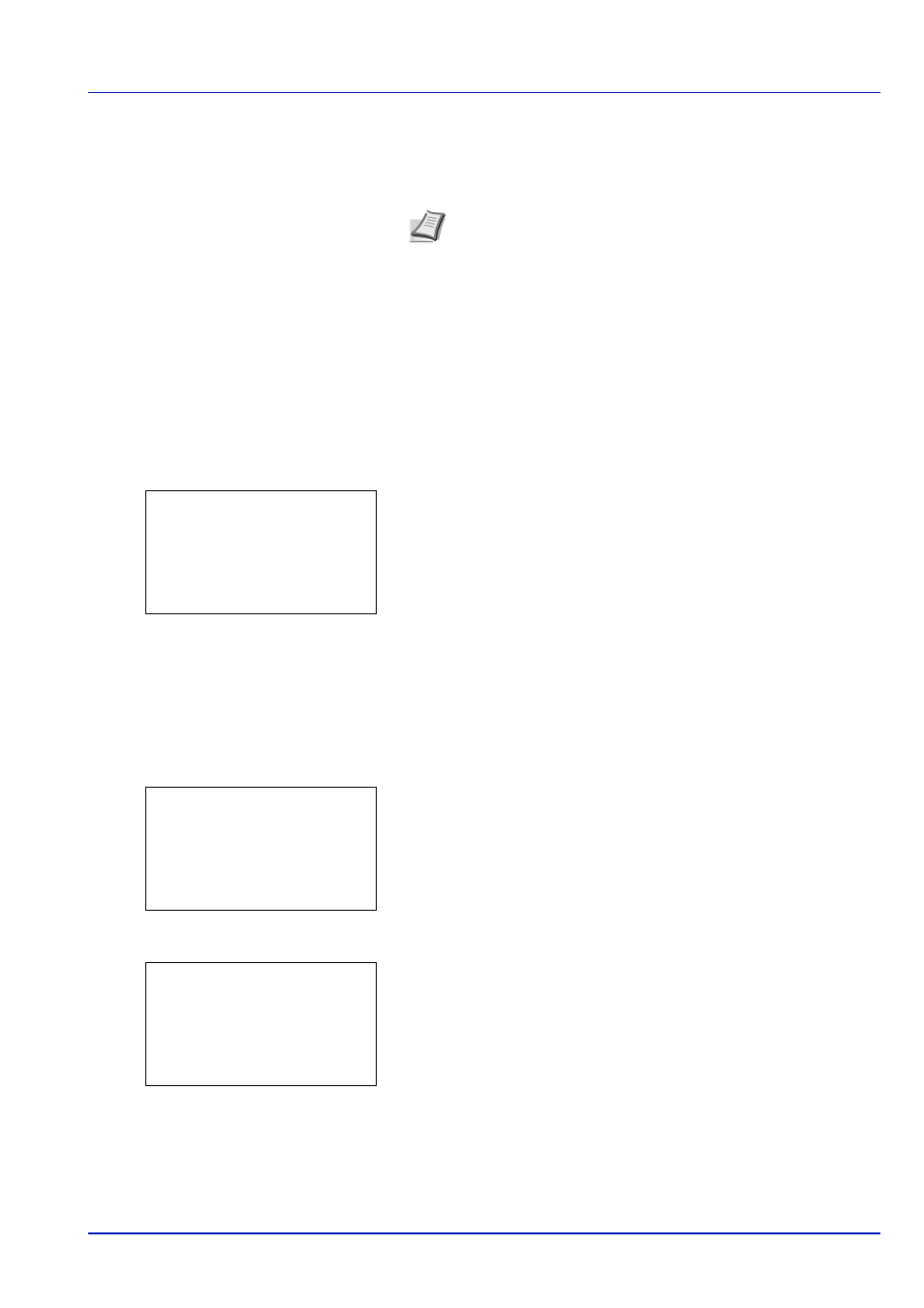
Umgang mit dem Bedienfeld
4-17
USB-Speicher anwählen
Dieser Abschnitt erklärt wie aus dem USB-Speicher gedruckt und dieser
entfernt wird.
Wichtig Dies erfolgt nur, wenn der USB-Speicher korrekt installiert
und nicht gesperrt ist.
Folgende Optionen sind für den USB-Speicher möglich:
• Datei aus USB-Speicher drucken
• Ausdruck einer Datei
• Entfernen des USB Speichers
1
Die Taste [MENU] drücken.
2
Drücken Sie oder , um
USB-Speicher
auszuwählen.
3
Drücken Sie [OK]. Das
USB-Speicher
Menü erscheint und bietet
verschiedene Auswahlmöglichkeiten an.
Datei aus USB-Speicher drucken
Es wird eine Dateiliste des USB-Speichers angezeigt, um Dateien
auswählen und ausdrucken zu können. Es können auch Details der
gewählten Datei oder des Verzeichnises angezeigt werden.
1
Im Menü USB-Speicher drücken Sie oder , um
Datei drucken
zu wählen.
2
Drücken Sie [OK]. Es wird eine Liste der Dateien und Verzeichnise
des USB-Speichers angezeigt.
Befinden sich mehr als drei Dateien oder Verzeichnise auf dem
Speicher, drücken Sie oder mehrmals, um in der Liste zu
blättern.
Drücken Sie oder , um ein Verzeichnis auszuwählen. Danach
drücken Sie [OK].
Die ausgewählten Verzeichnise und Dateien werden angezeigt.
Wichtig Druckbare Dateien auf dem USB-Speicher sind die Formate
PDF, TIFF, JPEG und XPS. Bis zu drei Verzeichnisebenen können
angezeigt werden. Abhängig von der USB-Speichergröße oder
Dateianzahl kann die Anzeige einige Zeit in Anspruch nehmen.
Hinweis Die Auswahl des USB-Speicher Menüs erscheint,
sobald ein USB-Speicher eingesteckt ist.
USB-Speicher:
a
b
1
Datei drucken
2
Speich. abziehen
[
Beenden]
Datei drucken:
O
b
i
00 Ordner-1
i
01 Ordner-2
j
02 Datei-1.jpg
[ Detail ]
i
Ordner-1:
O
b
i
00 Ordner-11
j
01 Datei3.tif
j
02 Datei4.tif
[ Detail ]